Lançamentos do projeto não são exibidos na Visão 3D do AltoQi Builder
Em situações específicas, é possível que o usuário se depare com determinadas adversidades ao gerar o modelo tridimensional do projeto na plataforma AltoQi Builder a partir do comando Visão 3D.
Modelo tridimensional gerado não aparece na janelaPartindo do cenário em que já foi gerado o modelo tridimensional do projeto a partir do comando Visão 3D, a não exibição do projeto lançado pode ser ocasionada por três principais fatores:
1. O modelo tridimensional não está enquadrado no ambiente do programa
2. Os croquis foram lançados em coordenadas excessivas
3. Quando gerada a Visão 3D, os Pavimentos e/ou os Elementos não estão habilitados nas configurações do modelo
A não exibição do projeto na Visão 3D é semelhante ao exibido na imagem abaixo e os procedimento para solução de cada situação está indicado na sequência.
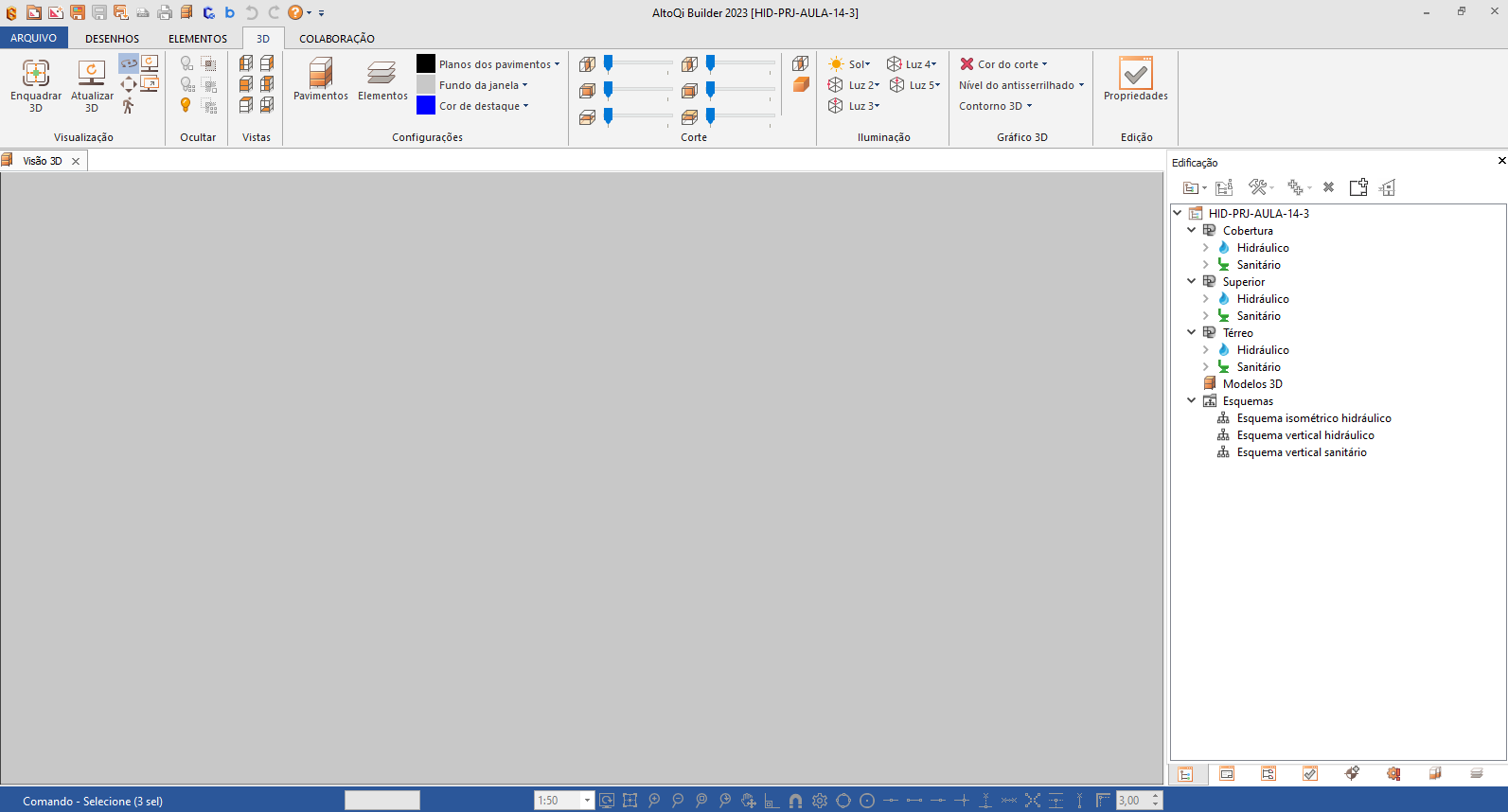
1. O modelo tridimensional não está enquadrado no ambiente do programa
Para enquadrar o modelo em sua janela:
- Na guia 3D - grupo Visualização, selecione o comando Enquadrar 3D, destacado na figura abaixo.
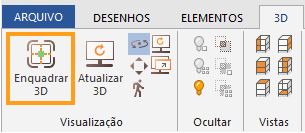
Com este procedimento, a visão tridimensional estará ajustada à janela corrente Visão 3D do programa.
2. Os croquis foram lançados em coordenadas excessivas
Se o primeiro procedimento não solucionar o cenário, é preciso verificar se o projeto foi elaborado em coordenadas excessivamente alta pois, quando confirmada esta situação, os lançamentos e arquitetura podem não ficar enquadrados adequadamente no ambiente 3D dos programas da AltoQi.
Normalmente, coordenadas excessivas já são observadas diretamente na barra de comandos quando acessado qualquer croqui do projeto, como mostra a figura abaixo.

Para garantir que não há qualquer coordenada demasiadamente alta, recomenda-se o posicionamento da origem dos croquis do projeto e do desenho da arquitetura, detalhados junto ao material Como mudar a origem após o projeto iniciado no AltoQi Builder?.
A partir deste procedimento, garante-se que o modelo tridimensional seja visualizado em tamanho adequado na janela visão 3D.
3. Quando gerada a Visão 3D, os Pavimentos e/ou os Elementos não estão habilitados nas configurações do modelo
Para a Visão 3D que contempla todos os pavimentos da edificação, é provável que a propriedade de visualização dos pavimentos ou dos elementos não estejam habilitadas. Para habilitar estes recursos, proceda conforme indicado abaixo:
- Na guia 3D, localize o comando Pavimentos dentro do grupo Configurações;
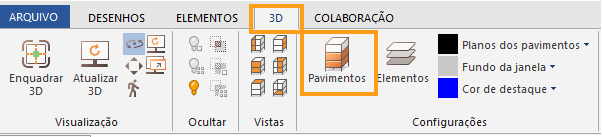
- À direita da tela, dentro da janela Pavimentos, verifique se há algum pavimento de sua edificação habilitado, se qualquer pavimento estiver desabilitado, como o pavimento Térreo do exemplo abaixo, clique sobre a caixa de seleção no nome de cada pavimento, habilitando-o;
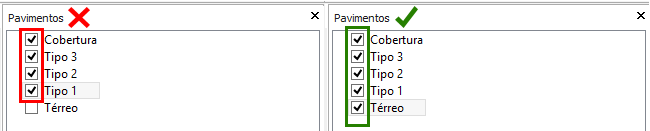
- Ainda na guia 3D, localize o comando Elementos dentro do grupo Configurações;
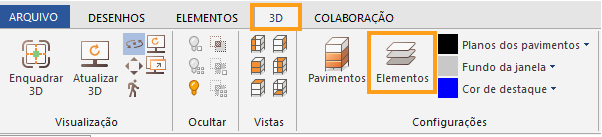
- À direita da tela, dentro da janela Elementos, verifique se há alguma disciplina de projeto, rede ou elemento de sua edificação habilitado. Se qualquer disciplina/rede/elemento estiver desabilitado(s), como a disciplina Hidráulico do exemplo abaixo, clique sobre a caixa de seleção, habilitando-a;
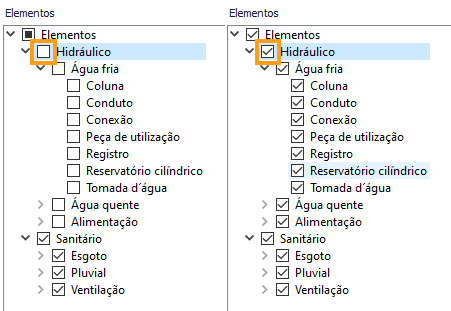
Se depois que realizar todos os procedimentos acima a Visão 3D não ficar aparente em sua janela Visão 3D, efetue o seguinte procedimento:
- Gere o modelo 3D novamente, com base no artigo Visualização 3D de modo que sejam empregados todos os recursos conforme descrito;
- Nos encaminhe o seu arquivo de projeto. Para isso, crie uma solicitação de atendimento junto ao Suporte Técnico, e anexe a esta solicitação o arquivo de projeto;
- Na descrição do atendimento, informe a versão e revisão do programa AltoQi Builder instalada em sua máquina. Para isso, acompanhe o material Como verificar a minha versão e revisão do AltoQi Builder.
![Brand Vertical-PRINCIPAL-1.png]](https://suporte.altoqi.com.br/hs-fs/hubfs/Brand%20Vertical-PRINCIPAL-1.png?width=70&height=63&name=Brand%20Vertical-PRINCIPAL-1.png)